一 : 鼠标滚轮转动面页上下跳动的解决方法

拔掉鼠标,注意用电安全。
“www.61k.com)拿起鼠标在背面找到几个小黑帽和标签,小心翼翼的用镊子把他们翘起来。

下面就用我们准备好的螺丝刀,把螺丝拧掉,用银行卡片之类的塑料片延鼠标缝隙结合处滑动一圈,打开。

这时候我们看到了主板和滚轮,这时继续拆掉主板,注意排线和卡扣。

去掉滚轮,用镊子敲掉微转(就是和滚轮转轴相连的部分)外面的金属片卡扣一层一层的打开,注意金属片卡扣必须变形才可以打开。



打开后会发现有个金属小爪子和金属圆片在塑料上面镶嵌着,接下来重点到了。

拿蘸好酒精的棉签在小爪子和金属圆上擦拭。

待晾干后按拆卸步骤倒着来安装。

插上电脑是不是感觉和新买的鼠标一样6呢!

注意事项
方法对大部分型号鼠标有效。
拆卸之前一定要确定是微转坏了,不然就换新的。
以上就是鼠标滚轮转动面页上下跳动的解决方法的全部内容了,希望对各位有所帮助。如果各位还有其他方面的问题,或者想要了解最新的资讯,请持续关注脚本之家!
二 : Win系统下鼠标滑轮上下滚动失灵不管用的修复方法(注册表)
鼠标主要由左键、右键和中间滚轮组成,当然也有一些特殊的鼠标。当我们浏览网页或文件窗口时会通过鼠标滑轮来滚动窗口,有助于我们平常操作,大大提高工作效率,不过在使用中难免会出现各种故障,比如鼠标滑轮上下滚动失灵,鼠标滚动不管用的问题,出现这种现象有很多原因,硬件问题、系统问题和病毒等等都有可以导致这类故障发生,一起来看看具体解决方法吧。
鼠标滑轮上下滚动失灵不管用修复方法/步骤:
1、使用注册表解决方法,先进入注册表,方法,在桌面的开始处,打开开始菜单,然后打开“运行”程序,也可以直接用Win + R打开“运行”程序,在编辑框中输入regedit命令,按“确定”。
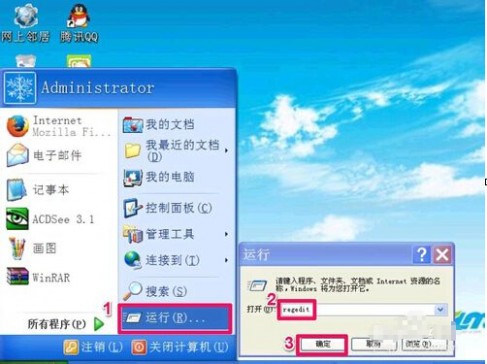
2、进入注册表后,先选择“HKEY_CURRENT_USER”这一根键项,然后打开其子项,在子项中找到“Control Panel”项。

3、接着打开“Control Panel”的子项,找到“Dosktop”这一项。
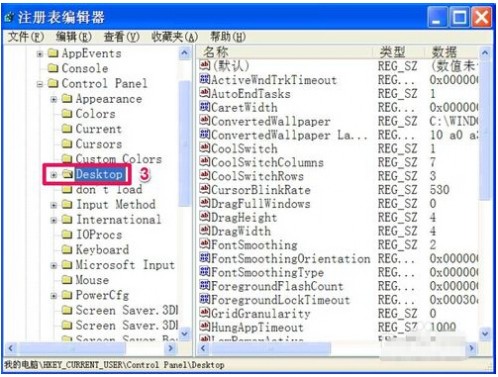
4、然后把焦点移到“Dosktop”的右侧窗口,拖动滚动条,找到“WheelScrollLines”这一项。
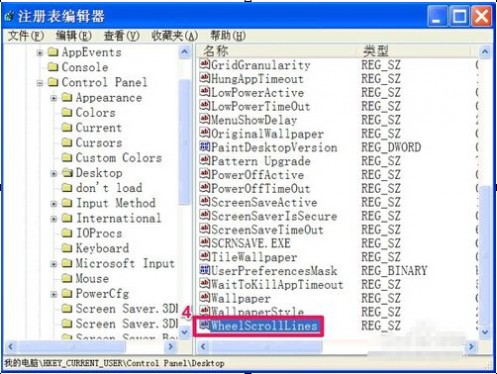
5、然后在“WheelScrollLines”上右键,打开右键菜单,选择其中的”修改“命令。
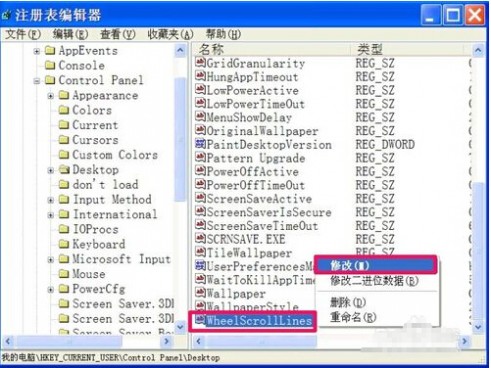
6、弹出一个编辑字符串窗口,在”数据数值“下,有一个编辑框,这一值经常容易被病毒或系统错误而更改。

7、将数据数值的值修改为”3“,然后按”确定“保存并退出窗口。再退出注册表。
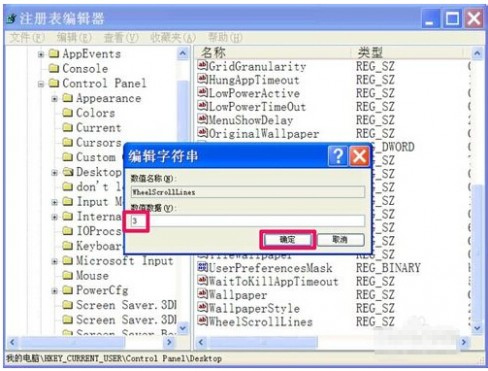
8、来到桌面,打开开始菜单,点击”关闭计算机“,在关机界面,选择”重启“按钮,计算机重启后,鼠标滑轮的问题就能解决了。
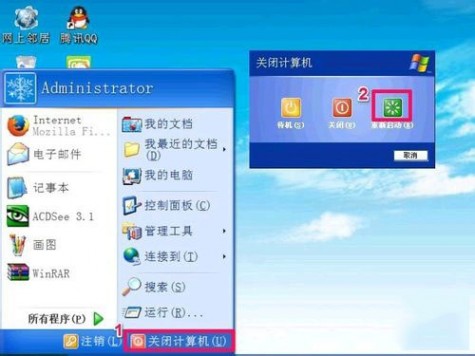
对注册表相关修改相信遇到的鼠标滑轮不能正常使用的问题也能轻松的解决,当然这种方法只是针对系统问题导致鼠标不能正常使用才有效,如果是病毒或鼠标本身问题的话,那么建议对系统进行查杀或更换鼠标试试。
三 : win7下鼠标滚轮全新玩转怎么玩
配合键盘快速放大或者缩小网页字体
喜欢看小说的朋友,要是觉得文字太小,不妨按住键盘上的ctrl键,同时将鼠标滚轮向上滚动,就可以将网页比例放大,网页中的字体也就随之放大了。按Ctrl+0,可以快速恢复成原始大小。
自动滚屏
1、现在很多网站都支持滚屏功能,这样我们就不需要时时刻刻拿着鼠标滑动。按下滚轮,原来的鼠标箭头就变成一个上下左右四个箭头,或只有上下两个箭头的圆点。
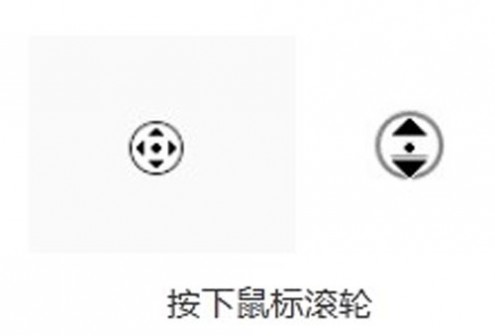
2、然后上下移动鼠标,页面就会着一个黑色的小箭头向上或向下自动滚屏,小箭头距离刚刚按下的原点越远,滚屏速度就越快。
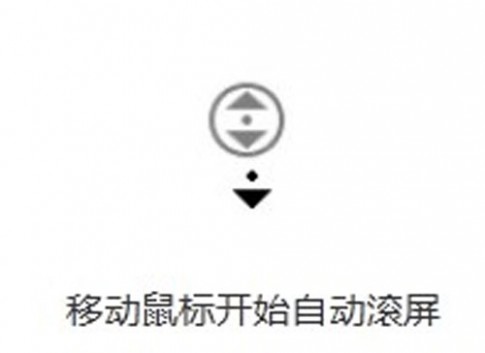
3、不再需要滚屏的时候,只要点击一下鼠标左键即可恢复到原来的状态。
新建标签打开网页链接
越来越多的浏览器在打开新的网页时都会将其放在一起,而不是单独的在建立一个标签。在网页中用鼠标滚轮点击链接,就可以在后台新建标签中打开链接了。这个功能在所有浏览器中都可以用哦!
快速切换文件夹视图
在进行文件夹的浏览,需要切换视图模式,通常用户都是在任务栏里面进行选择。其实,直接滑动滚轮就行了。
放大或缩小桌面图标
与网页放大缩小字体类似,按住ctrl键并滚动鼠标滚轮,也能放大缩小桌面图标。

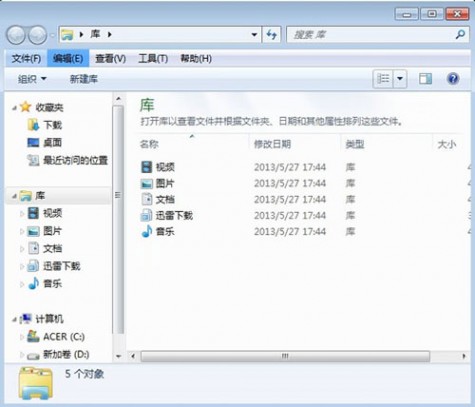
一般情况下,用户都很少用到鼠标的这个滚轮操作,它并不只是只有上下移动的功能,还有很多新奇的玩法是要等着用户去发现,去探索的,有兴趣的用户可以先把这几个操作收藏起来哦。
本文标题:鼠标滚轮上下失灵-鼠标滚轮转动面页上下跳动的解决方法61阅读| 精彩专题| 最新文章| 热门文章| 苏ICP备13036349号-1